Nexcess Review 2022 – Managed WooCommerce Hosting Lohnt es sich?
Veröffentlicht: 2022-04-25Suchen Sie nach einer ehrlichen Bewertung des Nexcess-Hosting-Service ? Möchten Sie einen Online-Shop mit seiner WooCommerce-Hosting-Lösung erstellen? Wenn ja, dann gehen wir hier.
Nexcess ist eine beliebte Hosting-Plattform, die verwaltete Lösungen für WordPress , Magento und WooCommerce anbietet. Mit dem verwalteten Plan können Sie Ihre Website ganz einfach erstellen und hosten.
Und zum Erstellen einer E-Commerce-Site können Sie den verwalteten WooCommerce-Hostingplan auswählen. Es bietet Ihnen genügend Designfunktionen mit der besten Leistung , Sicherheit und Geschwindigkeit .
Sie fragen sich also vielleicht, ob sich das verwaltete WooCommerce-Hosting lohnt oder nicht. Mach dir keine Sorgen! In dieser Bewertung stellen wir Ihnen die Funktionen, Preise, Vor- und Nachteile usw. von Nexcess vor.
Also, lasst uns gleich eintauchen!
A. Was ist Nexcess? – Eine kurze Einführung
Nexcess ist eine schnelle und zuverlässige, vollständig verwaltete Hosting-Plattform, die Webhosting-Dienste für führende Plattformen bereitstellt. Wie Nexcess WordPress, Nexcess Magento, Nexcess Drupal und Nexcess WooCommerce-Hosting. Abgesehen davon bietet es auch andere Arten von Webhosting-Diensten wie Nexcess Cloud und Enterprise Hosting.
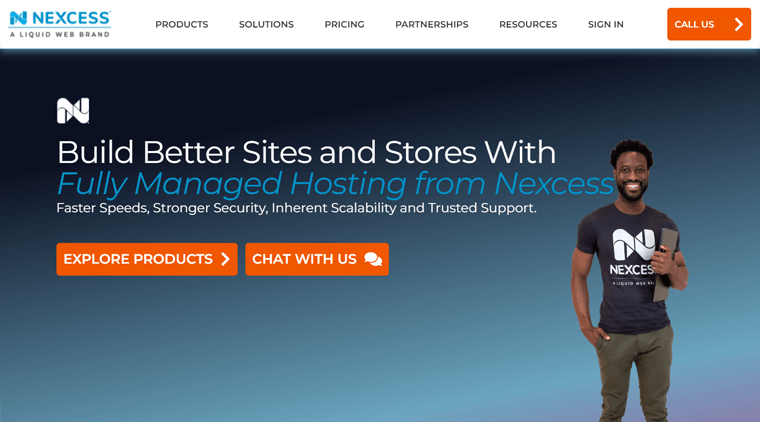
Mit über 23 Jahren ununterbrochenem Service gilt Nexcess als einer der führenden Managed Hosting-Dienste auf dem Markt. Darüber hinaus hat es mit seinen 10 globalen Rechenzentren insgesamt über 500.000 Standorte von KMUs (kleine und mittlere Unternehmen), Designern, Entwicklern und Agenturen bedient.
Ganz zu schweigen davon, dass es relativ mehr Bandbreite und Speicherplatz sowie viele intelligente Tools zur Verwaltung Ihrer Website bietet.
Darüber hinaus hat sich Nexcess mit Liquid Web zusammengetan, einem weiteren beliebten Hosting-Unternehmen. Unter den zahlreichen Diensten von Liquid Web verwenden die verwalteten WordPress-, WooCommerce- und Magento-Hosting-Pläne Nexcess als digitale Cloud-Plattform.
Wie Sie vielleicht bereits wissen, können Sie sich mit einer verwalteten Hosting-Lösung auf das Design und den Inhalt Ihrer Website konzentrieren. Denn das Hosting-Unternehmen kümmert sich selbst um alle technischen Konfigurationen, Sicherheit, Geschwindigkeit und andere Aspekte.
Wenn wir über das von Nexcess verwaltete WooCommerce-Hosting sprechen, ist es auch erstklassig. Es enthält alle WordPress-, Leistungs- und Sicherheitsfunktionen. Wie kostenlose SSL -Zertifikate (Secure Socket Layer), automatische tägliche Backups , CDN -Dienst (Content Delivery Network) usw.
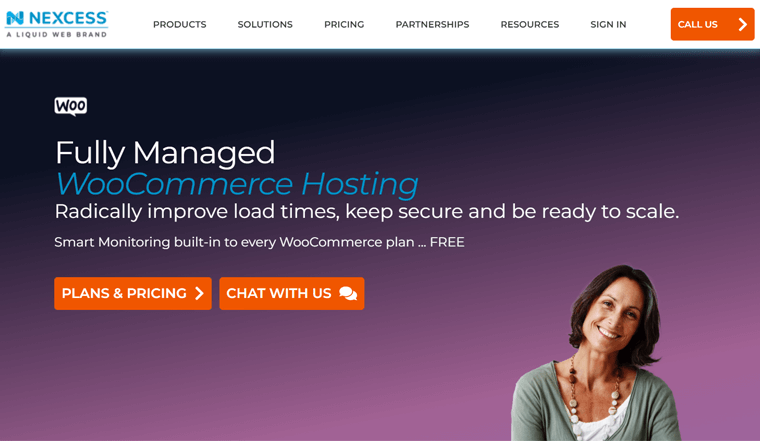
Darüber hinaus bietet es Funktionen für ein besseres Ladendesign und Überwachungstools zur Verbesserung der Verkaufsleistung. Und das sind nur einige wenige. Um mehr zu erfahren, gehen wir zu unserem nächsten Abschnitt über.
Jetzt konzentrieren wir uns in unseren weiteren Überprüfungsabschnitten auf die verwalteten WooCommerce-Hosting-Dienste von Nexcess. So lass uns gehen!
B. Hauptmerkmale/Vorteile von Nexcess Managed WooCommerce Hosting
In diesem Überprüfungsabschnitt erwähnen wir die wichtigsten Funktionen der von Nexcess verwalteten WooCommerce-Hosting-Pläne. Damit können Sie auch seine Vorteile kennenlernen. Lasst uns beginnen!
1. Wichtige WordPress-Funktionen
Jeder Plan in Nexcess enthält alle grundlegenden, aber wichtigen WordPress-Funktionen. Schauen wir sie uns also einzeln an.
(i) Automatische Core- und Plugin-Updates
Der WordPress- und WooCommerce-Kern wird mehrfach aktualisiert, um die Dienste zu verbessern. Ebenso hat jedes Plugin, Theme oder Tool Updates für bessere Funktionen und Sicherheit.
Mit einem vollen Zeitplan für den Betrieb Ihres Shops müssen Sie sich keine Gedanken über die Aktualisierung von allem machen. Die Nexcess Cloud-Infrastruktur hält Ihren WooCommerce-Shop automatisch auf dem neuesten Stand und sicher. Das heißt, der Host kümmert sich automatisch um die Core- und Plugin-Updates.
(ii) Visuelle Regressionstests
Nexcess wird mit einem Tool für visuelle Regressionstests geliefert. Mit diesem Tool können Sie die beiden Versionen Ihrer E-Commerce-Site vergleichen. Damit können Sie den visuellen Unterschied zwischen ihnen sehen.
Daher können Sie die visuellen Fehler oder Probleme schnell identifizieren, indem Sie visuelle Regressionstests durchführen. Letztendlich können Sie sie lösen, um die beste Version Ihres Online-Shops zu erstellen.
(iii) 1-Click-Staging- und Entwicklungssite
Jeder WooCommerce-Plan in Nexcess enthält 1-Klick-Optionen für Staging- und Entwicklungsseiten. Damit können Sie ganz einfach eine Umgebung erstellen, die eine Kopie Ihrer Site ist. Dort können Sie die neuen WooCommerce-Funktionen in Ihrem Shop entwickeln und testen.
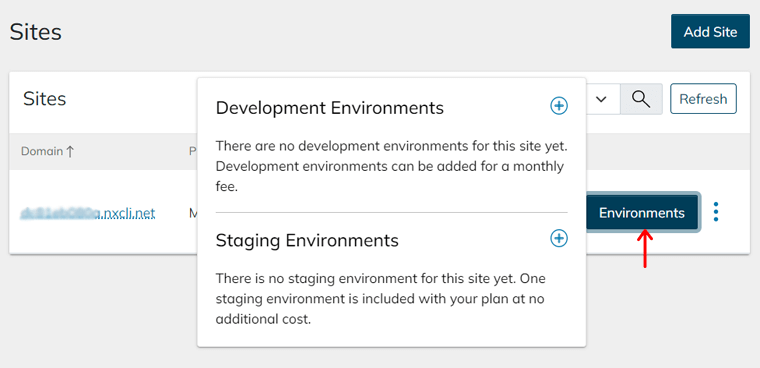
Darüber hinaus können Sie die Themen, Plugins und das Design überprüfen, bevor Sie Änderungen an der Produktionsseite vornehmen. Und es braucht nur einen Klick, um alle Änderungen mit der bestehenden Website zusammenzuführen.
2. Starke Sicherheit
Sicherheit ist sehr wichtig, insbesondere für eine stark frequentierte E-Commerce-Website. Nexcess bietet kostenlose SSL-Zertifikate für alle seine Pläne, um Ihre Daten und die Ihrer Kunden zu schützen.
Abgesehen davon gibt es noch einige andere Sicherheitsmerkmale, die Sie kennen müssen. Sehen wir uns also einige davon hier an.
(i) Tägliche Backups
Nexcess erstellt jeden Tag Backups Ihrer Website und speichert diese 30 Tage lang. Sie können die Backups auch direkt von Ihrem Hosting-Dashboard aus anzeigen und verwalten.
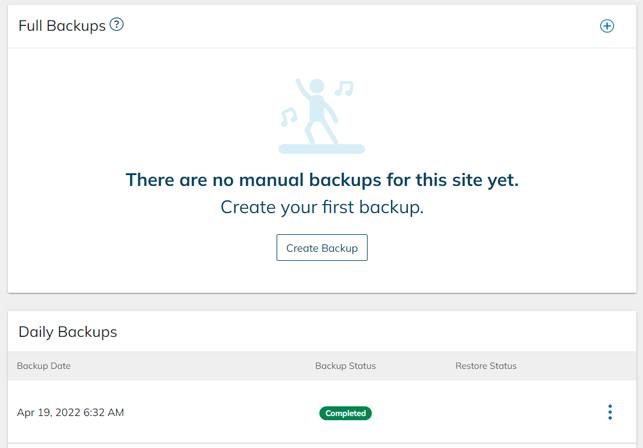
Darüber hinaus können Sie bei Bedarf Backups der Live- oder Staging-Site erstellen. Außerdem können Sie diese Backups einfach herunterladen. Und angenommen, wenn eine Katastrophe oder ein Problem auftritt, können Sie die Sicherung Ihres Geschäfts jederzeit wiederherstellen. Auch das mit nur einem Klick.
(ii) iThemes Security Pro
Alle Pläne enthalten einige hilfreiche Premium-WordPress-Plugins. Eines davon ist iThemes Security Pro, eines der bekanntesten WordPress-Sicherheits-Plugins.
Dieses Plugin bereitet mögliche Sicherheitsprobleme vor, erkennt und verhindert sie. Daher führt es automatisch die folgenden Sicherheitsmaßnahmen durch:
- Stärkt Benutzeranmeldeinformationen.
- Behebt Website-Fehler oder allgemeine Fehler.
- Scannt nach anfälligen Aktivitäten.
- Überwacht jede verdächtige Aktivität.
- Schützen Sie den Shop vor Malware.
- Stoppt automatisierte Angriffe.
3. Hervorragende Leistung
Schnelle Ladegeschwindigkeit und gute Leistung sind für jede E-Commerce-Website erforderlich, um Kunden anzuziehen. Zweifellos laufen Websites, die auf Nexcess gehostet werden, mit hervorragender Leistung und Geschwindigkeit.
Und das alles wegen seiner hervorragenden Leistungsmerkmale. Was sind also diese leistungs- und SEO (Search Engine Optimization) verbessernden Funktionen?
Erstens ist es mit den neuesten Versionen von PHP 7 und 8 kompatibel. Außerdem bietet es einen eigenen Nexcess CDN-Dienst für alle Pläne. Sehen wir uns jetzt andere an.
(i) Bildkomprimierung und Lazy Loading
Nexcess führt eine automatische Bildkomprimierung und verzögertes Laden durch, um die Leistung der Website zu verbessern. Einfacher ausgedrückt optimiert es die Bilder, die Sie auf Ihrer Website verwenden, indem es sie beim Hochladen komprimiert. Darüber hinaus verwendet es Lazy Loading, um das Bild Ihren Kunden anzuzeigen.
Einige von Ihnen denken vielleicht darüber nach, was eigentlich Bildkomprimierung und Lazy Loading sind. Hier ist die Antwort:
- Bildkomprimierung : Reduziert die Bildgröße, ohne die Qualität zu beeinträchtigen, um die Seitenladezeit zu verkürzen.
- Image Lazy Loading: Lädt Bilder nur dann, wenn ein Benutzer sie im Begriff ist, sie für eine insgesamt gute Seitengeschwindigkeit zu sehen.
(ii) ElasticSearch
Der Hosting-Plan auf Unternehmensebene in Nexcess bietet eine nahtlose Integration mit ElasticSearch. ElasticSearch ist eine Such- und Analysemaschine, die Ihre Daten mit blitzschneller Durchsuchbarkeit speichert. Außerdem bietet es eine hohe Relevanz und leistungsstarke Analysen, die sich hervorragend skalieren lassen.
Es ist hilfreich für große WooCommerce-Shops mit vielen Benutzersuchen. Das liegt daran, dass Sie damit Suchanfragen schneller ausführen können als mit jeder anderen nativen Suchfunktion.
(iii) Automatische WooCommerce-Tests
Bevor Sie Ihre Website live schalten, müssen Sie testen, ob jeder Schritt Ihres Online-Shops einwandfrei funktioniert oder nicht. Es umfasst die Überprüfung des Warenkorbs, des Bestellvorgangs, der Zahlungsmodule usw. Und das Gleiche gilt, wenn Sie ein Update durchführen oder der Website neue Funktionen hinzufügen.
Aber das jeden Tag zu tun, wird hektisch, nicht wahr? Hier kommt Nexcess WooCommerce Automated Testing ins Spiel. Es kann alle möglichen Zahlungs-, Warenkorb-, Login- oder Checkout-Probleme in Ihrem Geschäft erkennen. Ganz zu schweigen davon, dass es sie auch für Sie reparieren kann.
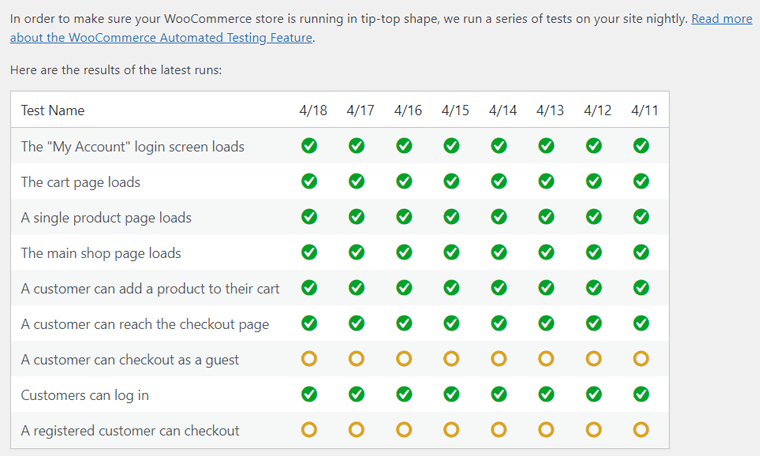
4. Aufregende Designmerkmale
Jeder möchte, dass sein Online-Shop zu seiner Marke und seinen Vorlieben passt. Darüber hinaus möchten sie, dass es für Kunden, die Waren besuchen und kaufen, auffällig aussieht.
Das nächste auf der Liste sind also die Designmerkmale. Die folgenden Funktionen sind beim verwalteten WooCommerce-Hosting von Nexcess vorhanden, damit Ihr Shop-Design auf der nächsten Ebene aussieht.
- Astra Pro: Astra ist eines der bekanntesten Mehrzweck-WordPress-Themes. Nexcess bietet Ihnen Astra Pro, die kostenpflichtige Version des Themas in allen seinen Plänen. Und das gilt für erweiterte Anpassungsfunktionen und Website-Elemente.
- Beaver Builder: Fast jeder Nexcess WooCommerce-Hosting-Plan wird mit Beaver Builder geliefert, einem WordPress-Seitenerstellungs-Plugin. Darüber hinaus enthalten sie auch Ultimate Addons für Beaver Builder Pro, mit denen Sie über 60 Seitenmodule erhalten.
- Iconic WP: Einige Pläne enthalten auch die Iconic WP-Plugins. Mit ihnen können Sie eine funktionsreiche Produktliste in Ihrem WooCommerce-Shop anzeigen.
5. Sofortige automatische Skalierung
Eine weitere interessante Funktion, die wir nicht verpassen dürfen, ist die sofortige automatische Skalierung. Jeder WooCommerce-Hostingplan hat ein Limit für Bandbreite und Speicherplatz. Nehmen wir also an, der Datenverkehr in Ihrem Geschäft steigt plötzlich an. Dies bedeutet, dass die Grenze Ihrer Ressourcen überschritten wurde.
In diesem Fall müssen Sie sich keine Sorgen machen, dass Ihre Website ausfällt. Das liegt an der sofortigen automatischen Skalierungsfunktion von Nexcess, die es Ihrer Website ermöglicht, bei Bedarf mehr gleichzeitige Benutzer zu verarbeiten. Auch bei plötzlichen Verkehrsspitzen.
6. Intelligente Überwachungstools
Eine Sache, die wir bei den Leistungsmerkmalen übersprungen haben, sind die in Nexcess vorhandenen intelligenten Überwachungstools. Wie bereits erwähnt, enthält Nexcess einige intelligente Überwachungstools zur Analyse Ihres Online-Shops. Sie sind:
(i) Verkaufsleistungsüberwachung
Dieses Tool gibt Ihnen Einblicke in die Verkäufe Ihres WooCommerce-Shops. Anhand dieser können Sie feststellen, ob Schwankungen aufgetreten sind, die behoben werden müssen. Sie würden also nicht unwissend sein, wenn sich die Verkäufe Ihres Geschäfts auf ungewöhnliche Weise verlangsamen.
(ii) Plugin-Leistungsüberwachung
Nexcess hat ein eigenes Performance Monitor-Plugin, das jedes Plugin in Ihrem Geschäft überwacht. Es vergleicht und findet zuerst die Änderungen auf Ihrer Website vor und nach der Verwendung eines Plugins. Dann benachrichtigt es Sie, wenn eines dieser Plugins zu einer Verlangsamung Ihrer Website geführt hat.
7. WooCommerce StoreBuilder
Abgesehen von den verwalteten WooCommerce-Hosting-Plänen gibt es ein weiteres Tool namens StoreBuilder von Nexcess, einem KI-Assistenten (Artificial Intelligence). Es ist eine viel einfachere Alternative für Sie, Ihren Online-Shop aufzubauen. Das liegt daran, dass Sie schnell einen erstellen können, ohne programmieren zu müssen.
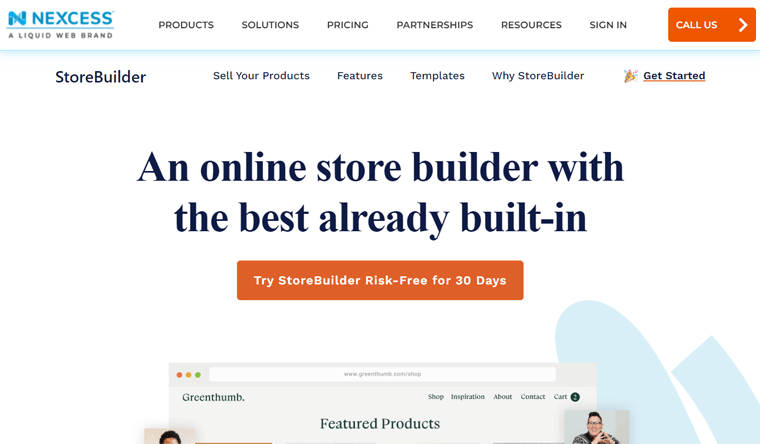
Einige der Funktionen oder Vorteile von StoreBuilder sind:
- Bietet ein Bündel von Premium-Plugins und Tools, die am besten für einen WooCommerce-Shop geeignet sind.
- Kommt mit vollständig anpassbaren Vorlagen für schöne Designs.
- Marketing-Tools wie Kundenrezensionen, detaillierte Produktseiten und Wiederherstellung abgebrochener Warenkörbe.
- Verbessern Sie Ihr Branding mit Social Sharing, Verkaufsüberwachung usw.
Wenn Sie also ein Anfänger sind, der eine Website für Ihr Geschäft erstellen möchte, dann ist StoreBuilder das richtige Tool für Sie.
8. Andere Funktionen und Erweiterungen
Hier listen wir einige der zusätzlichen Funktionen und Erweiterungen des Nexcess WooCommerce-Hostings auf. Also, sehen wir sie uns an!
- Glew.io Analytics ist in einigen höheren Plänen vorhanden. Es ist ein fortschrittliches Analysetool für einen fortschrittlichen WooCommerce-Shop mit Funktionen wie Datenvisualisierung.
- Beinhaltet einen schnellen Checkout mit einem Klick, der sich am besten eignet, um den Prozess von der Produktauflistung bis zum Verkauf zu verkürzen.
- Einige Pläne bieten auch das Dokan Pro-Plugin an. Damit können Sie einen Multivendor-Marktplatz auf WooCommerce erstellen.
Lassen Sie uns damit in den nächsten Nexcess-Rezensionsbereich springen.
C. Wie fange ich mit dem Nexcess WooCommerce-Plan für einen Online-Shop an?
In diesem Überprüfungsabschnitt zeigen wir Ihnen die Schritte für den Einstieg in Nexcess. Hier erfahren Sie, wie Sie den verwalteten WooCommerce-Plan erhalten, um mit Ihrer E-Commerce-Site zu beginnen.
Also, ohne Verzögerung, fangen wir an!
Schritt 1: Kaufen Sie den verwalteten WooCommerce-Hostingplan
Zunächst müssen Sie einen geeigneten verwalteten WooCommerce-Hosting-Plan erwerben. Befolgen Sie dazu die folgenden Schritte.
Schritt I: Wählen Sie den Plan aus
Rufen Sie die Original-Website von Nexcess auf. Dort sehen Sie in der Navigation das Preismenü . Bewegen Sie den Mauszeiger darüber und wählen Sie die Option WooCommerce -Preise aus, um die Preisseite zu öffnen.
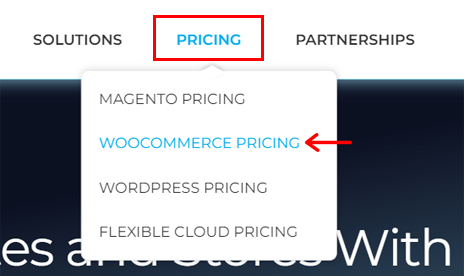
Hier werden alle verwalteten WooCommerce-Hosting-Preispläne angezeigt. Sobald Sie sich entschieden haben, welcher Plan den Anforderungen Ihres Geschäfts entspricht, klicken Sie auf die Schaltfläche „ Erste Schritte “, die darauf vorhanden ist.
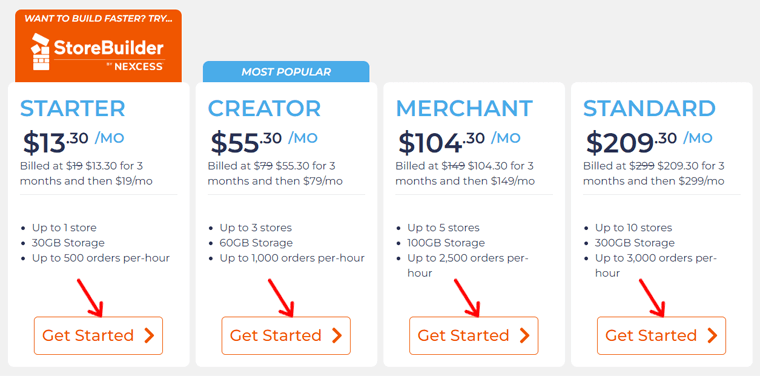
Jetzt werden Sie auf die Checkout-Seite mit mehreren Formularen weitergeleitet, die Sie für den Kauf ausfüllen müssen. Zunächst müssen Sie auswählen, ob Sie den monatlichen oder jährlichen Zahlungsplan wünschen.
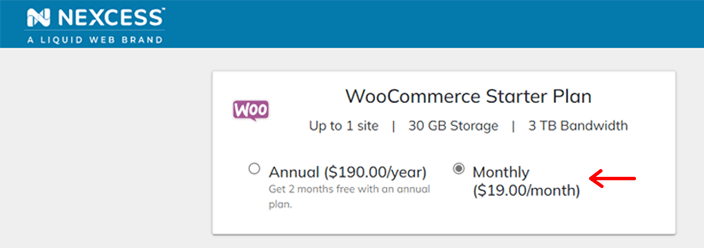
Neben der Registerkarte Planauswahl gibt es auch einen Warenkorbbereich . Hier sehen Sie den Preis des von Ihnen gewählten Plans. Zusätzlich können Sie den Gutscheincode eingeben, falls Sie einen haben. Klicken Sie dann auf die Schaltfläche Aktualisieren .
Schritt II: Erstellen Sie Ihr Nexcess-Konto
Als nächstes müssen Sie im Abschnitt Kontoinformationen Ihr Nexcess -Konto erstellen, falls Sie noch keines haben. Dort müssen Sie Ihre E-Mail-Adresse und Ihr Passwort eingeben.
Vergessen Sie nicht, den Nutzungsbedingungen zuzustimmen und reCAPTCHA zu aktivieren. Klicken Sie abschließend auf die Schaltfläche Konto erstellen .
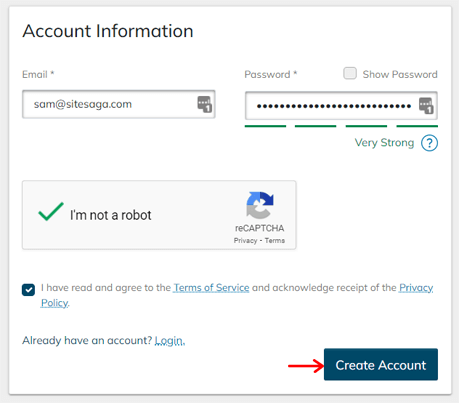
Falls Sie bereits ein Konto haben, müssen Sie sich direkt bei Ihrem Konto anmelden. Klicken Sie dazu auf die Anmeldeoption in diesem Abschnitt mit den Kontoinformationen.
Um sich bei Ihrem Konto anzumelden, müssen Sie Ihre E-Mail-Adresse und Ihr Passwort eingeben. Danach können Sie auf die Schaltfläche Anmelden klicken.
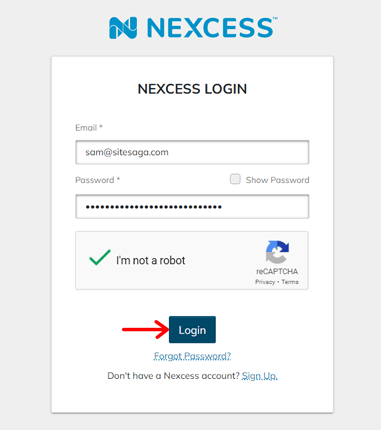
Schritt III: Geben Sie Ihre Rechnungs-, Zahlungs- und Tarifinformationen ein
Danach können Sie den Abschnitt Rechnungsinformationen sehen. Hier müssen Sie Ihre persönlichen Daten eingeben, einschließlich Name, E-Mail-Adresse, Land usw.
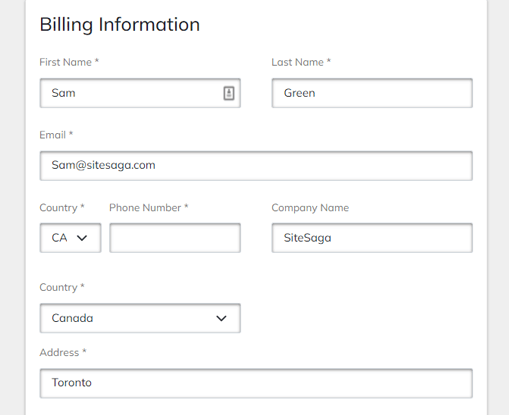
Dann sind im Abschnitt Zahlungsinformationen 2 Zahlungsoptionen vorhanden. Sie sind Kreditkarte oder PayPal .
Wählen Sie nach Ihrer Wahl eine davon aus und klicken Sie auf die Schaltfläche. Hier haben wir die Option PayPal ausgewählt, also müssen wir auf die Schaltfläche Mit PayPal bezahlen klicken.
Sobald Sie die PayPal-Einrichtung abgeschlossen haben, klicken Sie auf die Schaltfläche Zahlungsinformationen speichern .
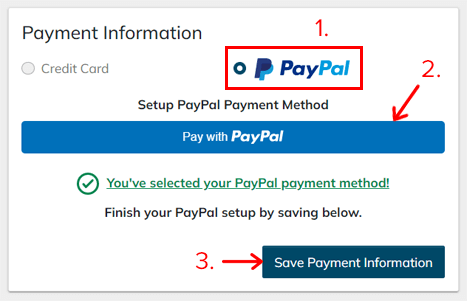
Darüber hinaus können Sie auch einen kleinen Abschnitt namens Planinformationen sehen. Dort können Sie den Namen Ihres verwalteten WooCommerce-Hostingplans auswählen. Darüber hinaus können Sie den Serverstandort Ihrer Hosting-Website auswählen. Sie können dies jedoch auch später tun.
Schritt IV: Kaufen Sie den Plan
Nachdem Sie alle Formulare ausgefüllt haben, können Sie diese noch einmal überprüfen. Dann können Sie zum Abschnitt Auftragsbestätigung gehen. Klicken Sie dort auf den unten befindlichen Kaufen- Button, um die Bestellung zu bestätigen.
Sie sehen eine Nachricht über den laufenden Kaufvorgang. Und es wird einige Zeit dauern, bis die Bestellung erfolgreich abgeschlossen ist.
Sobald der Kauf abgeschlossen ist, werden Sie zu Ihrem Nexcess-Dashboard weitergeleitet.
Schritt V: Nexcess Dashboard öffnen
Auf dem Dashboard sehen Sie zunächst ein Willkommens-Popup. Es heißt auch, dass es länger dauern wird, bis die Einrichtung abgeschlossen ist. Sie können also entweder auf die Schaltfläche „ Mehr erfahren“ klicken, um mehr über den Host und das Portal zu erfahren. Oder klicken Sie einfach auf die Option „ oder diese Einführung überspringen “.
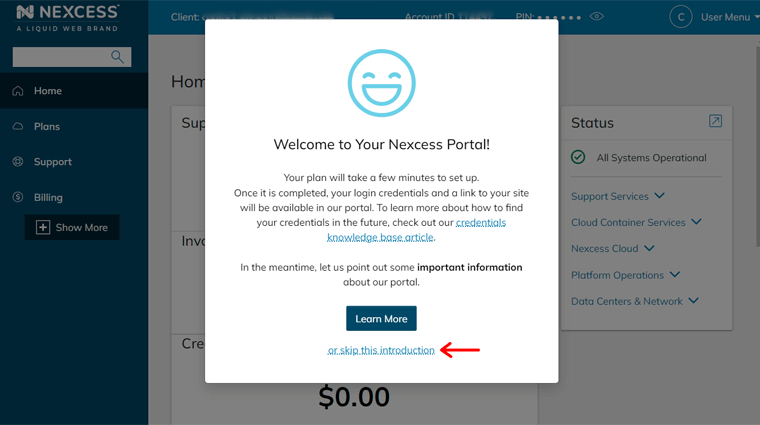
Danach wird eine Option angezeigt, mit der Sie die Teammitglieder zu Ihrem Konto hinzufügen können. Wenn Sie dies tun möchten, folgen Sie den Anweisungen, indem Sie zuerst auf die Schaltfläche Weiter klicken. Klicken Sie andernfalls erneut auf die Option " oder diese Einführung versenden ".
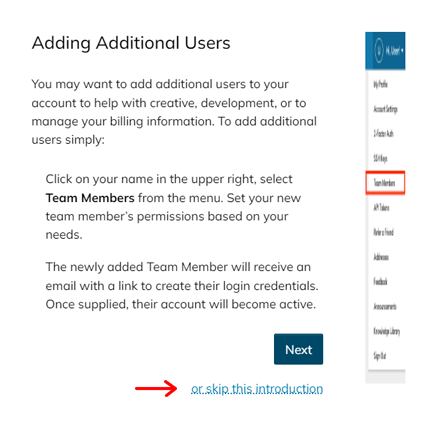
Als nächstes sehen Sie den Abschnitt Support-Shortcuts , in dem die verschiedenen Support-Optionen in Nexcess angegeben sind. Sie können sie auschecken und dann auf die Schaltfläche Fertig stellen klicken, um fortzufahren.
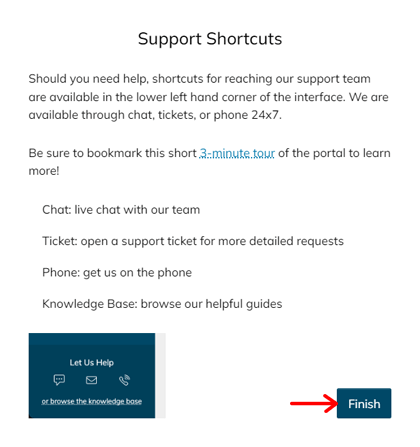
Schritt 2: Kennenlernen des Nexcess-Dashboards
Jetzt können Sie endlich die Benutzeroberfläche Ihres Nexcess-Dashboards anzeigen. Es sieht aus wie das:
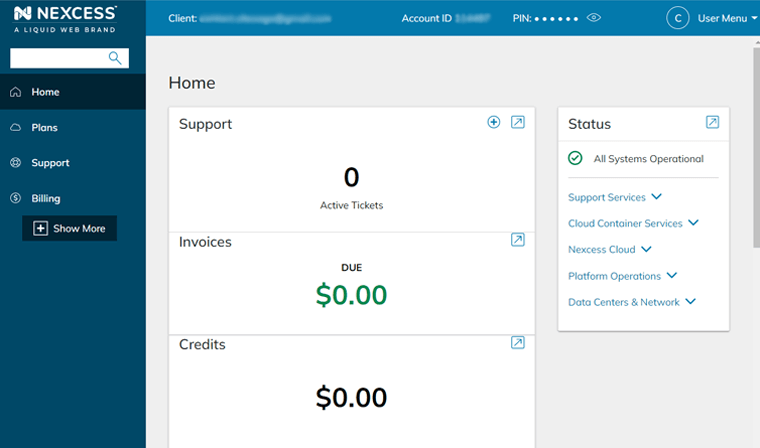
Um zu erfahren, ob die Einrichtung abgeschlossen ist, gehen Sie zum Menü Pläne . Wenn es länger dauert, wird ein Hinweis wie im folgenden Screenshot angezeigt.
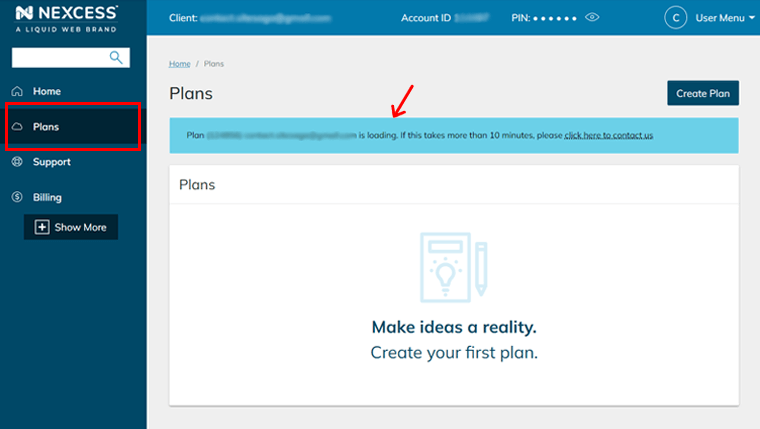
Sie können zwar bestätigen, dass die Einrichtung abgeschlossen ist, wenn Ihr Plan in diesem Menü angezeigt wird. Sobald die Einrichtung abgeschlossen ist, können Sie den Plan für Ihren Online-Shop verwenden.
Aber Sie müssen zuerst ein paar Dinge in Ihrem Nexcess-Dashboard konfigurieren. Machen wir uns also jetzt mit dem Dashboard vertraut!
Beachten Sie, dass sich die Optionen auf Ihrem Dashboard je nach gewähltem WooCommerce-Plan unterscheiden können.
1. Zuhause
Das erste Menü, das auf dem Dashboard erscheint, ist Home . Hier sehen Sie die Übersicht oder Zusammenfassung Ihrer Nexcess-Kontoinformationen.
Diese Informationen sind in verschiedenen Abschnitten vorhanden. Sehen wir uns also einige der wichtigsten an.
- Support: Hier wird die Anzahl Ihrer aktiven Support-Tickets angezeigt. Außerdem können Sie neue Support-Tickets eröffnen.
- Rechnungen: Hier wird der auf Ihrem Konto fällige Betrag angezeigt. Ein grüner Dollarbetrag bedeutet, dass keine Fälligkeit besteht und alle Rechnungen bezahlt sind. Orange bedeutet, dass der Betrag bald fällig ist, während Rot bedeutet, dass der Betrag überfällig ist.
- Guthaben: Zeigt die verfügbare Menge an nicht angewendetem Guthaben auf Ihrem Nexcess-Konto an. Im Allgemeinen werden Gutschriften am Fälligkeitsdatum jeder verfügbaren Rechnung vorgenommen.
- Status: Wie der Name schon sagt, zeigt dieser Abschnitt den Status Ihres Systems an. Auch das in verschiedenen Abschnitten wie Support-Services, Plattformbetrieb und mehr.
- Zuletzt erstellte Websites: Hier sehen Sie eine Liste aller Websites, die Sie in Ihrem Konto haben. Da Nexcess eine Site automatisch einrichtet, können Sie sie in der Liste sehen.
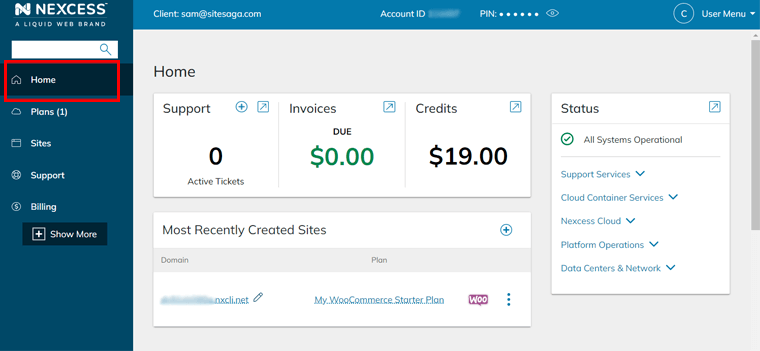
2. Pläne
Im Menü Pläne können Sie sehen, dass es eine Zahl in den Klammern enthält. Und das bestimmt die Anzahl der Dienste, die Sie auf Ihrem Konto haben.
Wenn Sie auf das Menü klicken, erscheint eine Liste aller Nexcess-Pläne, die Ihrem Konto zugewiesen sind. Es kann sich um verwaltete WordPress-, WooCommerce- oder Magento-Lösungen handeln.
Da wir einen WooCommerce-Plan verwenden, können Sie sehen, dass er hier hinzugefügt wurde. Außerdem können Sie einige Einstellungen konfigurieren, z. B. den Plan kündigen, den Namen des Plans ändern, den Support kontaktieren usw.
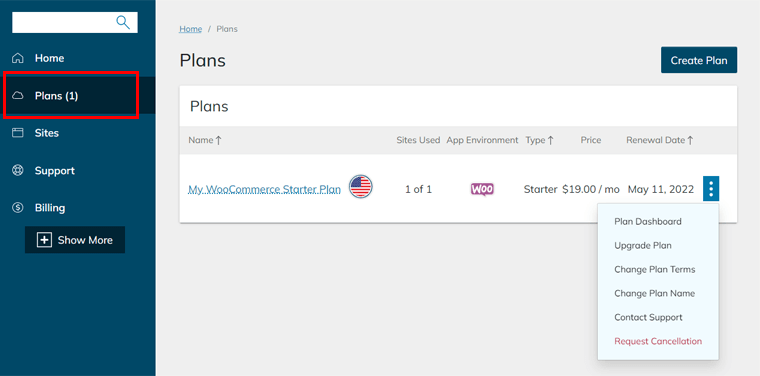
Darüber hinaus gibt es auch eine Schaltfläche Plan erstellen , über die Sie direkt neue Pläne hinzufügen können.

3. Websites
Die Anzahl der WooCommerce-Shops, die Sie auf Nexcess hosten können, hängt vom Plan ab. Und im Sites- Menü sehen Sie eine Liste aller Sites, die Sie in Ihrem Konto erstellt haben.
Nexcess richtet beim Kauf des Plans selbst eine WooCommerce-Site für Sie ein. Sie können also sehen, dass die Site hier bereits hinzugefügt wurde.
Darüber hinaus können Sie den Site-Namen ändern, eine Staging-Umgebung hinzufügen, den Support kontaktieren und vieles mehr auf Ihrer Site. Darüber hinaus können Sie die Website einfach filtern und durchsuchen, um Ihre gewünschte Website auszuwählen oder zu konfigurieren.
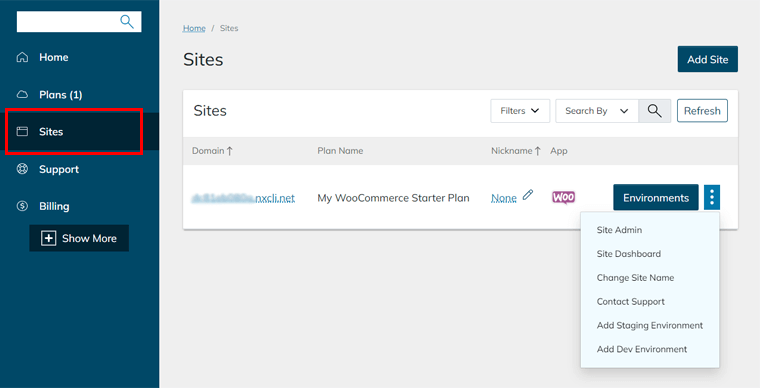
Hier ist die Anleitung zum Einrichten einer Staging-Umgebung. Sie können jedoch auch neue Websites hinzufügen, wenn Ihr Plan mehr zulässt. Und um zu erfahren, wie Sie Ihrem Plan eine neue Website hinzufügen, lesen Sie diesen Artikel von Nexcess.
4. Unterstützung
Im Support-Menü können Sie eine Liste aller in Ihrem Konto vorhandenen Tickets anzeigen. Außerdem können Sie jedes Ticket sehen, schließen und schnell kommentieren.
Außerdem können Sie über die Schaltfläche „ + Ticket“ ein Ticket eröffnen. Um zu erfahren, wie Sie das Support-Ticket-System verwenden, finden Sie hier den Link zu seiner Anleitung von Nexcess.
Ganz zu schweigen davon, dass Sie über dieses Menü auch eine Site-Migration anfordern können. Hier ist die vollständige Anleitung für die Site-Migration auf Nexcess.
5. Abrechnung
Als nächstes kommt das Abrechnungsmenü , das die Zahlungsinformationen anzeigt. Wenn Sie auf dieses Menü klicken, werden weitere Untermenüs angezeigt. Dazu gehören:
- Rechnungen: Hier sehen Sie alle Kontorechnungen. Außerdem können Sie jeden von ihnen anzeigen und herunterladen.
- Guthaben : Hier wird jedes Guthaben auf Ihrem Konto angezeigt. Und es ist entweder angewendet (kein verbleibender Guthabenbetrag) oder nicht angewendet (Guthaben, das nicht oder teilweise angewendet wurde).
- Zahlungen: In diesem Menü können Sie alle Informationen zu all Ihren Zahlungen einsehen.
- Zahlungsinformationen: Hier können Sie Ihre Adresse und Informationen zur Zahlungsmethode anzeigen/bearbeiten.
- Bestellung: Alle Ihre Bestellungen befinden sich in einer Liste auf dieser Seite. Jeder Auftrag zeigt seinen Status an, dh ausstehend, zugeteilt, abgeschlossen oder abgelehnt.
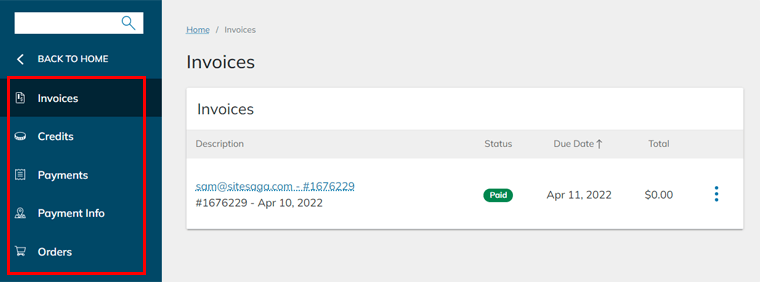
6. Zusätzliche Menüs
Abgesehen von den obigen Menüs werden 2 weitere Menüs angezeigt, sobald Sie auf die Schaltfläche „+ Mehr anzeigen“ klicken. Sie sind:
- SSL: Von hier aus können Sie die SSL-Zertifikate importieren oder Zertifikate für Ihre Websites bestellen. Dazu finden Sie hier die Anleitungen zum Importieren von SSLs auf Nexcess und zum Kauf von SSLs für Nexcess.
- DNS: Auf dieser Seite können Sie Ihre eigenen DNS-Zonen erstellen.
Um alle Menüs im Detail zu kennen, können Sie hier den vollständigen Leitfaden zum Nexcess-Portal einsehen.
Schritt 3: Komplettlösung für das Website-Dashboard
Sobald Sie alle Optionen in Ihrem Nexcess-Portal kennen, können Sie mit der Konfiguration Ihrer WooCommerce-Shop-Einstellungen beginnen. Gehen Sie dazu zum Menü Sites und öffnen Sie Ihre E-Commerce-Site.
Und das, indem Sie auf die Domain klicken, die Nexcess Ihnen gegeben hat. Oder Sie können auch auf die Option Site-Dashboard in den Triple-Dot-Einstellungen klicken.
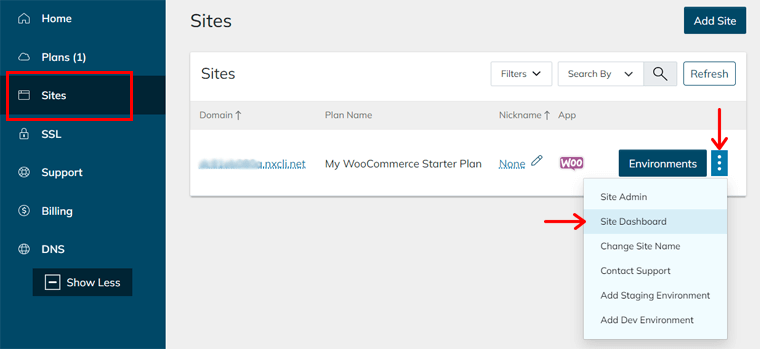
Dadurch werden Sie zu den Einstellungsmenüs der Website weitergeleitet. Sehen wir uns also einige dieser Optionen an:
1. Leistung
Hier können Sie den verfügbaren Speicherplatz und die Bandbreitennutzung in Ihrem Geschäft anzeigen. Darüber hinaus können Sie das Leistungsüberwachungstool aktivieren, das CDN Ihrer Website konfigurieren usw.
2. Domänenoptionen
Mit dem Menü Domainoptionen können Sie Ihre Masterdomain ändern. Nexcess behält eine eigene Domain für Ihren vorkonfigurierten Shop. Sie können den Domainnamen jedoch nach Belieben ändern.
Beachten Sie, dass der Nexcess-Domainregistrierungsdienst verfügbar ist, um Ihren eigenen Domainnamen zu erhalten. Um die Domäne zu ändern, sehen Sie sich diese vollständige Dokumentation dazu an.
3. SSL
Über das SSL- Menü können Sie den Status Ihres SSL-Zertifikats anzeigen. Darüber hinaus können Sie das Auto Let's Encrypt-Zertifikat aktivieren oder deaktivieren.
4. Sicherungen
In diesem Menü können Sie alle täglichen Backups Ihres Shops sehen. Sie können die Dateien, Datenbanken oder beides wiederherstellen. Darüber hinaus können Sie bei Bedarf auch manuelle Backups erstellen.
Hier sind einige wichtige Anleitungen zum Erstellen eines Backups in Nexcess und zum Wiederherstellen eines Backups auf Nexcess.
Ebenso gibt es andere Menüs mit anderen Zielen. B. SSH/SFTP-Zugriff einrichten, E-Mail-Hosting durchführen, einen visuellen Vergleich durchführen, Dev-Umgebungen hinzufügen usw.
Schritt 4: Einrichten einer E-Commerce-Site
Sobald der Konfigurationsteil abgeschlossen ist, können Sie mit dem Aufbau Ihrer E-Commerce-Site fortfahren. Um Ihnen den Einstieg zu erleichtern, zeigt dieser Nexcess-Überprüfungsabschnitt einige Schritte, die Sie möglicherweise kennen müssen.
1. Arbeiten mit dem WordPress-Dashboard
Um das WordPress-Admin-Dashboard Ihres WooCommerce-Shops zu öffnen, müssen Sie zuerst zum Menü Sites gehen. Bevor Sie das Dashboard öffnen, müssen Sie dessen Anmeldedaten kennen. Und es ist oben vorhanden. Speichern Sie sie also für Ihre Verwendung, da möglicherweise eine eingeschränkte Anzeigeoption besteht.
Klicken Sie nun im Menü Sites zuerst auf die Triple-Dot-Option Ihrer Site. Wählen Sie dann die Option Site Admin , die Sie zur WordPress-Anmeldeseite weiterleitet.
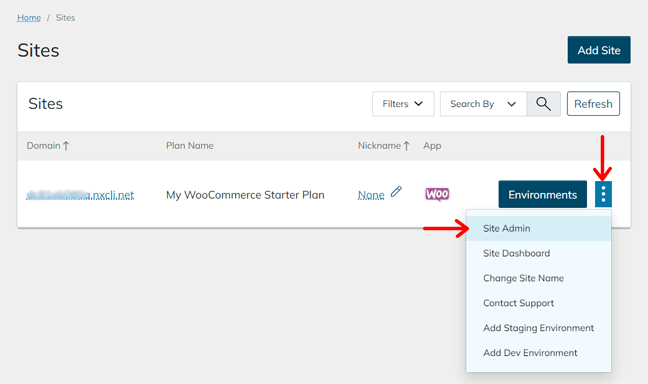
Geben Sie Ihre Anmeldedaten in das Anmeldeformular ein und klicken Sie auf die Schaltfläche Anmelden . Dadurch öffnet sich Ihr WordPress-Dashboard. Und Sie können feststellen, dass WooCommerce bereits darauf installiert ist.
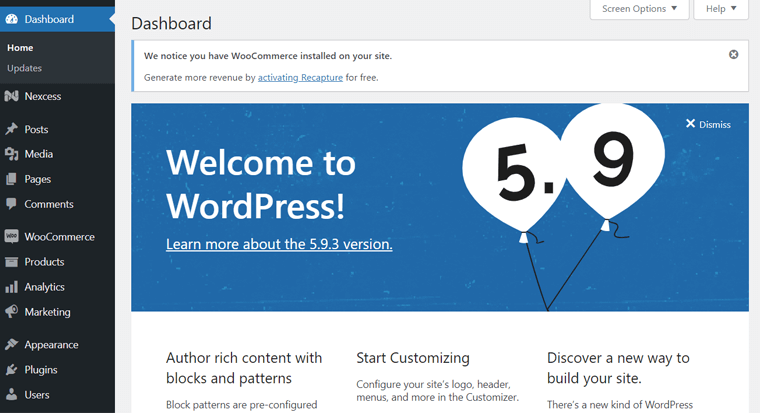
Außerdem sehen Sie ein Menü namens „ Next “. Und es enthält einige Untermenüs, darunter Dashboard, Seiten-Cache und Plugins installieren. Hier ist, was jedes Untermenü tut:
- Dashboard: Von hier aus können Sie Support erhalten, die Prioritätsseiten einrichten, die Ergebnisse der automatisierten WooCommerce-Tests überprüfen und Funktionen des Shops aktivieren/deaktivieren.
- Page Cache: Dies ist eine Option des Page Enabler-Plugins. Hier können Sie die Cache-Einstellungen konfigurieren, um die Ladezeit Ihres Shops zu verbessern.
- Installierte Plugins: Dies zeigt die Liste aller Plugins, die bereits auf dem Dashboard installiert sind. Oder für die Installation empfohlen.
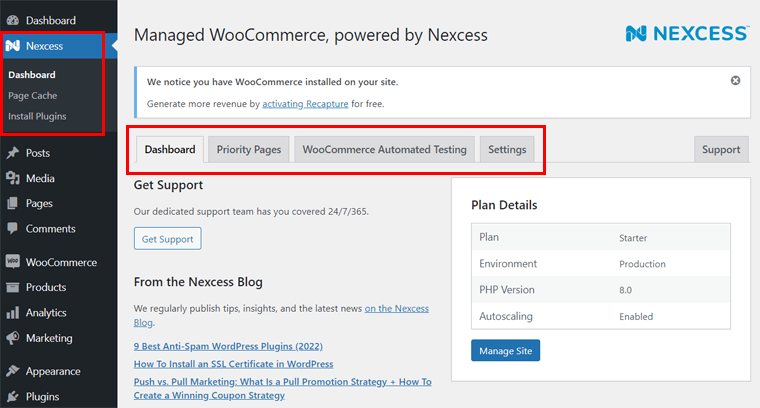
2. Richten Sie WooCommerce ein und fügen Sie Produkte hinzu
Neben den Nexcess-Einstellungen sollten Sie auch die Einstellungen von WooCommerce konfigurieren. Navigieren Sie dazu zur Option WooCommerce > Einstellungen . Dort können Sie WooCommerce unter Kategorien wie Allgemein, Produkte, Versand, Zahlungen usw. einrichten.
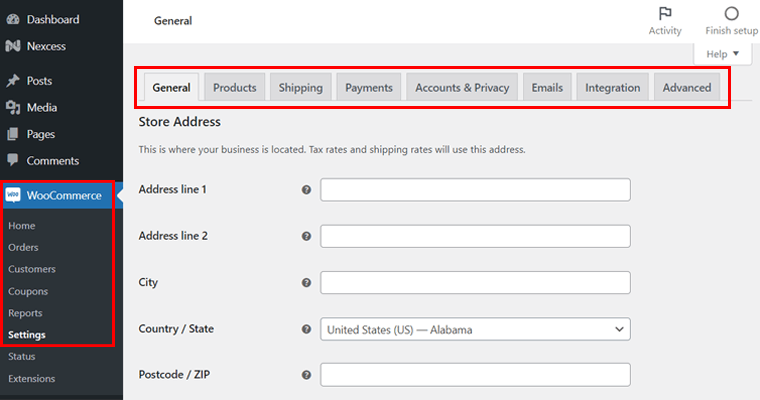
Um Ihre neuen Produkte jetzt manuell zum Geschäft hinzuzufügen, navigieren Sie zur Option Produkte > Neu hinzufügen. Geben Sie dort zunächst den Produktnamen und die Beschreibung ein.
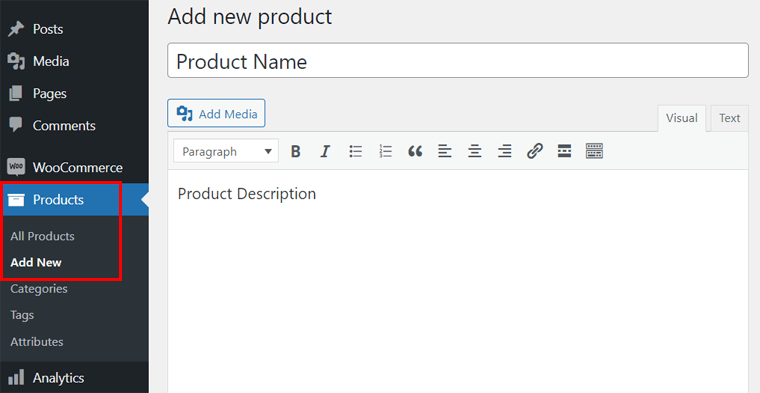
Fügen Sie auch die Produktdaten hinzu, um den Produkttyp zu bestimmen. Als Nächstes können Sie alle erforderlichen Informationen zu diesem Produkt in den Produkteinstellungen eingeben.
Darüber hinaus können Sie die Produktkategorie, Produkttags, Produktbilder und mehr hinzufügen. Klicken Sie abschließend auf die Schaltfläche Veröffentlichen , um die Änderungen zu speichern.
Eine weitere einfache Möglichkeit besteht darin, die Produkte über eine CSV-Datei zu importieren. Navigieren Sie dazu zur Option Produkte > Alle Produkte und klicken Sie auf die Schaltfläche Importieren .
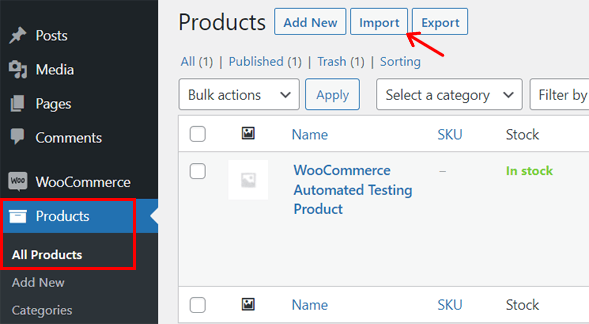
Außerdem finden Sie hier einen großartigen Artikel von Nexcess für den Aufbau Ihres neuen Online-Shops. Und das ist alles für diesen Abschnitt!
Um mehr zu erfahren, können Sie sofort alle Dokumente in der Wissensdatenbank einsehen. Sie können also den vollständigen Leitfaden für die ersten Schritte mit verwaltetem WooCommerce-Hosting auf Nexcess durchgehen.
Lassen Sie uns zunächst mit dem nächsten Abschnitt über die Nexcess-Überprüfung fortfahren.
D. Nexcess Managed WooCommerce-Hosting-Preispläne
In diesem Überprüfungsthema erwähnen wir die Preispläne für die verwalteten WooCommerce-Hosting-Dienste in Nexcess. Schauen wir sie uns also an, damit Sie ganz einfach diejenige auswählen können, die Ihren Anforderungen entspricht.
| Planen | Anlasser | Schöpfer | Händler | Standard | Wachstum | Unternehmen |
| Startpreis pro Monat (für 3 Monate) | 13,3 $ | $55,3 | 104,3 $ | 209,3 $ | 384,3 $ | $699,3 |
| Verlängerungspreis pro Monat | $19 | $79 | $149 | $299 | $549 | $999 |
| Anzahl der Geschäfte | 1 | 3 | 5 | 10 | 20 | 30 |
| Bandbreite | 3 TB | 5 TB | 5 TB | 5 TB | 10 TB | 10 TB |
| Lager | 30GB | 60GB | 100GB | 300GB | 500GB | 800GB |
| max. Bestellungen pro Stunde | 500 | 1000 | 2500 | 3000 | 5000 | 10000 |
| Glew.io Analytics | Nein | Nein | Nein | Nein | Ja | Ja |
Um mehr zu erfahren, können Sie die verwaltete WooCommerce-Hosting-Seite auf der offiziellen Website von Nexcess besuchen.
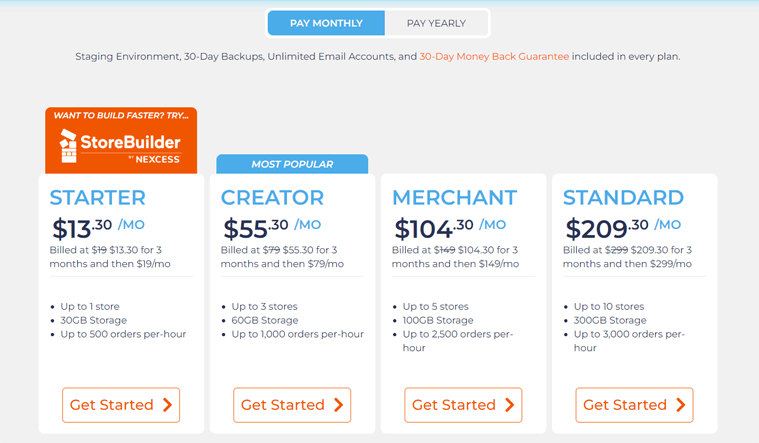
Ganz zu schweigen davon, dass jeder Plan auf Nexcess eine 30-tägige Geld-zurück-Garantie bietet. Um Ihren Plan zu aktualisieren/zu ändern oder den Dienst einzustellen, können Sie sich an das Support-Team wenden.
Wenn die oben genannten Pläne für Sie kostspielig sind, können Sie in unserem anderen Abschnitt nach anderen Alternativen suchen. Viele Webhosting-Plattformen bieten auch WooCommerce-Hosting zu einem erschwinglichen Preis an. Schauen Sie sich also unsere Artikel über das beste günstige WordPress-Hosting und die besten kostenlosen WordPress-Hosting-Anbieter an.
Das war es für den Preisabschnitt dieser Nexcess-Rezension. Also, machen wir weiter!
E. Nexcess-Kundensupportoptionen
Nun ist es an der Zeit, sich die in Nexcess verfügbaren Kundensupportoptionen in diesem Bewertungsbereich anzusehen. Insgesamt bietet Nexcess einen guten Kundensupport für das Hosten und Verwalten der Websites.
Zunächst einmal gibt es eine Support-Seite, auf der Sie Antworten auf allgemeine FAQs finden können. Und von der Kontaktseite aus können Sie das Support-Team per Chat, E-Mail oder Anruf kontaktieren.
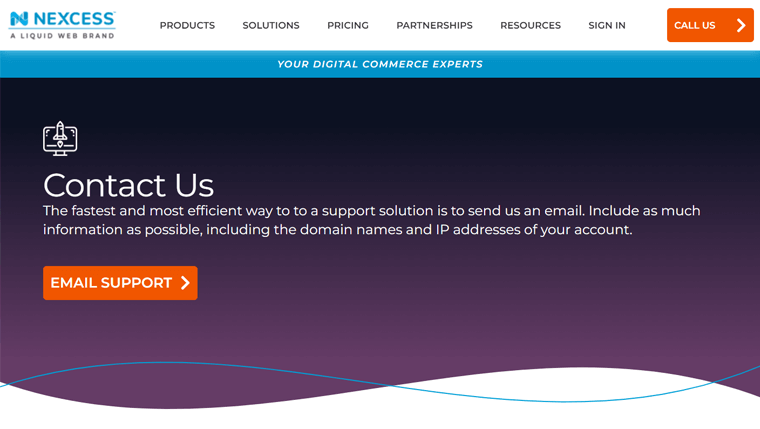
Darüber hinaus enthält es dedizierte Ressourcenzentren, die den Benutzern ihres jeweiligen Plans Unterstützung bieten. Was das WooCommerce-Hosting betrifft, enthält die Nexcess WooCommerce-Ressource einen vollständigen Leitfaden mit vielen Artikeln zu verschiedenen Themen.
Darüber hinaus bietet Nexcess auch eine umfangreiche Wissensdatenbank mit Leitfäden zu vielen Kategorien. Wie Abrechnung, CDN, Sicherheit, E-Mail, Domainverwaltung und vieles mehr.
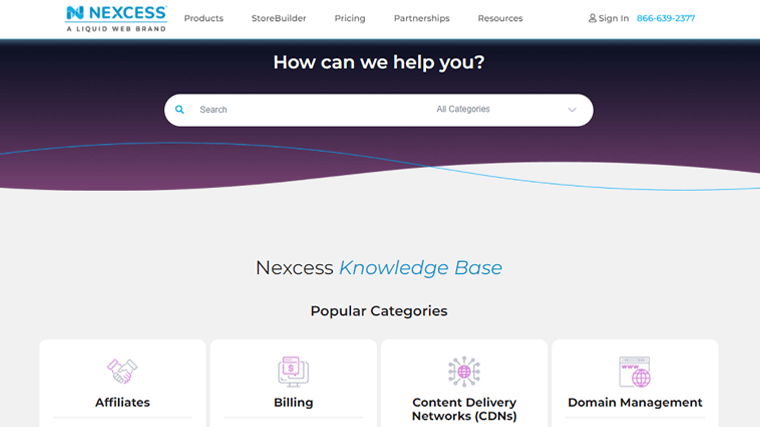
Darüber hinaus können Sie sich die Webinare ansehen, die Whitepaper lesen und auf die verfügbaren Web-Tools zugreifen. Nicht nur das, Sie können sich auch die Blogs ansehen, um die neuesten Updates zu erhalten.
Darüber hinaus gibt es bei Nexcess ein Beyond-Support-Team, das rund um die Uhr Support bietet. Das Team kümmert sich um den Serverstatus der Hosting-Plattform.
Besondere Aufmerksamkeit ist erforderlich, wenn auf dem Server ein unerwartetes Problem auftritt. Sie können sich also anmelden, um diese Updates vom Beyond-Supportteam zu erhalten. Damit erfahren Sie mehr über die bevorstehende Wartung oder den Status dieser Probleme.
Das war's für die Kundensupport-Option! Lassen Sie uns nun zum Kundenbewertungsbereich von Nexcess springen.
F. Kundenrezensionen auf Nexcess
Am besten schaust du dir die Bewertungen von Kunden auf Nexcess an, um die Vor- und Nachteile des Hosts zu erfahren. Damit haben Sie eine klare Vorstellung vom Hosting-Service seiner echten Benutzer.
Wir werden uns also die Kundenbewertungen auf legitimen Online-Bewertungsseiten ansehen. Es handelt sich um Bewertungen von Trustpilot und G2. Sehen wir sie uns jetzt an.
Benutzerrezensionen und -bewertungen auf Trustpilot:
Der TrustScore von Nexcess.net auf Trustpilot liegt bei 4,6 von 5 Sternen . Das ist gut! Und die Bewertung wird auf der Grundlage von 282 Benutzerbewertungen berechnet. Davon sagen 87 %, dass es ausgezeichnet ist. Sehen Sie sich auch neuere Benutzerbewertungen auf Nexcess an.
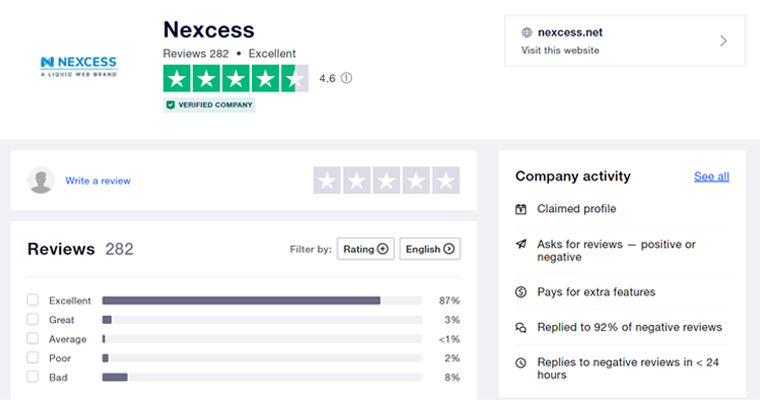
Beim Durchsehen der Trustpilot-Bewertungen scheint es, dass der Gastgeber mit gemischten Gefühlen konfrontiert wird. Einige Benutzer sind mit dem Kundenservice zufrieden, andere jedoch nicht.
Aber eine gute Sache ist, dass ihr Team auf die Kommentare zu den Problemen antwortet, die Benutzer auf Trustpilot erwähnt haben. Dies zeigt, dass sie ihr Bestes geben, um einen besseren Service zu bieten.
Benutzerrezensionen und Bewertungen auf G2:
In G2-Bewertungen beträgt die durchschnittliche Bewertung von Nexcess 3,6 von 5 . Das scheint ein wenig niedrig. Aber es basiert auf nur 22 Benutzerbewertungen.
Laut der Analyse sind die hoch bewerteten Funktionen von Nexcess eine große Speicher- und Bandbreitenzulassung. Während niedrig bewertete Funktionen Datenbankunterstützung, Content-Panel-Integration und dediziertes Hosting sind.
Werfen wir auch einen Blick auf die durchschnittliche Benutzerbewertung in verschiedenen Kategorien:
- Benutzerfreundlichkeit: 7,8/10
- Qualität der Einrichtung: 8/10
- Einfache Einrichtung: 8,5/10
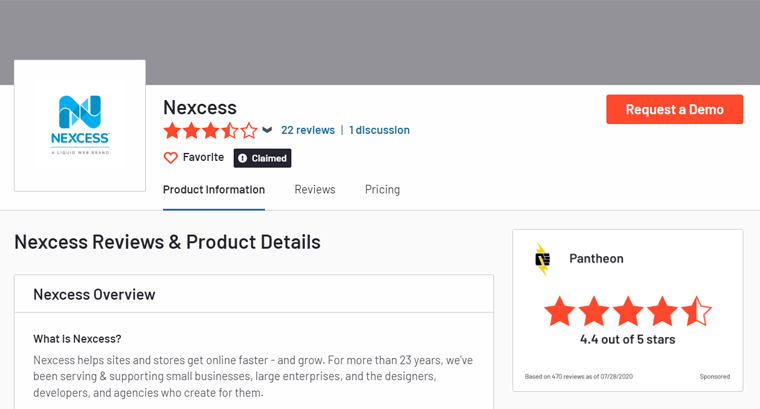
Aktuelle Informationen finden Sie in der neuesten Rezension von Nexcess auf G2.
Insgesamt hat Nexcess Pluspunkte wie ein einfach zu bedienendes Dashboard mit der vorinstallierten Anwendung und Plugins, die den Start recht schnell machen. Darüber hinaus wird es eine großartige Plattform sein, wenn es seinen Kundenservice und seine Leistung verbessert.
G. Vor- und Nachteile von Nexcess Managed WooCommerce Hosting
Da alles zwei Seiten hat, hat Nexcess trotz mehrerer Vorzüge auch einige Nachteile. In diesem Bewertungsabschnitt sehen wir uns also einige der Vor- und Nachteile von Nexcess an.
Vorteile von Nexcess Managed WooCommerce Hosting
- Bietet mehrere Tools für Leistung, visuelle Regressionstests und mehr.
- Mit sofortiger automatischer Skalierung läuft Ihre Website auch bei Spitzenlast reibungslos.
- Enthält mehrere Kundensupportoptionen für den 24/7-Service.
- Es hat einen günstigeren Startpreis für ein verwaltetes WooCommerce-Hosting-Paket.
- Besser in Bezug auf Speicherplatz und monatliche Besuchslimits.
- Beinhaltet E-Mail-Hosting-Service, kostenlose Website-Migration, CDN-Service und mehr.
- Kommt mit allen Hauptfunktionen wie täglichen Backups, Staging-Umgebungen usw.
- 14 Tage kostenlose Testversion und 30 Tage Geld-zurück-Garantie.
Nachteile von Nexcess Managed WooCommerce Hosting
- Es kann seine Wissensbasis oder Dokumentation für eine bessere Unterstützung verbessern.
- Für Anfänger vielleicht etwas teuer.
- Needs improvement on its dashboard to suit the beginner's needs.
- Doesn't include a free domain registration service.
H. Alternatives to Nexcess WooCommerce Hosting
Nexcess is indeed a great choice for your eCommerce website. However, if you're still not sure enough, then check out its top alternatives.
Other popular web hosting platforms also provide WooCommerce hosting plans. And in this review section, we're mentioning some of the best Nexcess alternatives.
1. Cloudways
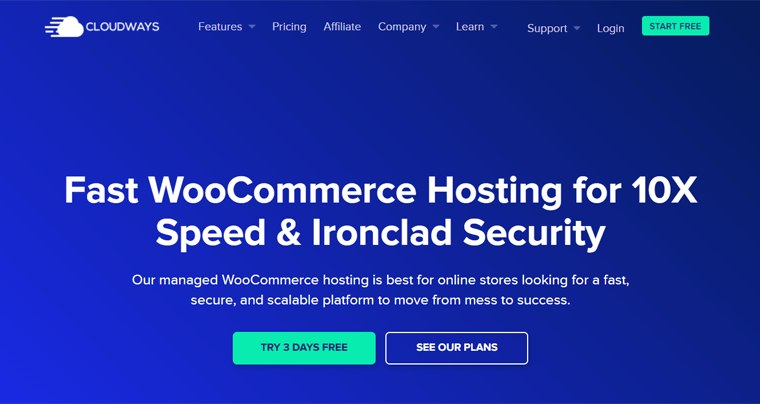
Cloudways is a unique hosting provider that offers managed solutions when using 5 of the top cloud hosting platforms. They are DigitalOcean, Linode, Vultr, Google Cloud, and AWS.
Moreover, it offers 10X faster speed managed WooCommerce hosting that's best for a secure and scalable platform. And with its eCommerce Starter Bundle, all the important plugins get pre-installed to design, launch, and manage your online store right away.
2. Kinsta
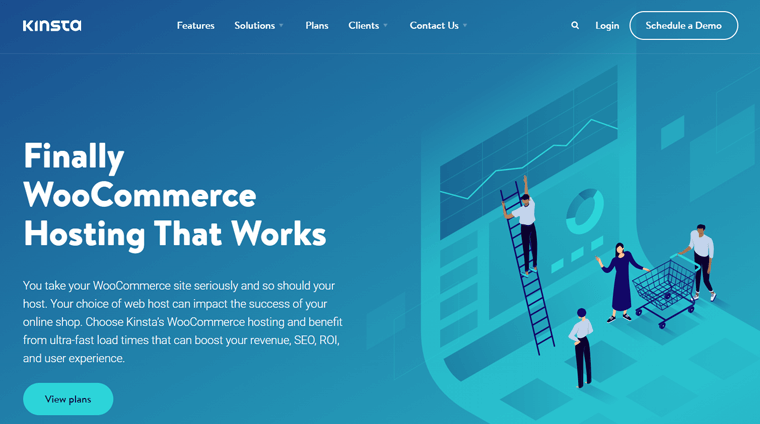
Another best hosting platform that gives scalable WooCommerce hosting is Kinsta. Since security is a big deal for a shop, Kinsta includes an enterprise-level firewall and DDoS protection powered by Cloudflare. Also, site monitoring takes place every 2 minutes.
Further, it offers a free local development tool called DevKinsta to integrate into your MyKinsta dashboard. Using it on the local machine, you get multiple built-in features like an email testing tool, a lightweight database management tool, etc.
Have a look at our complete comparative article on Kinsta vs Cloudways to know more.
3. Pressable
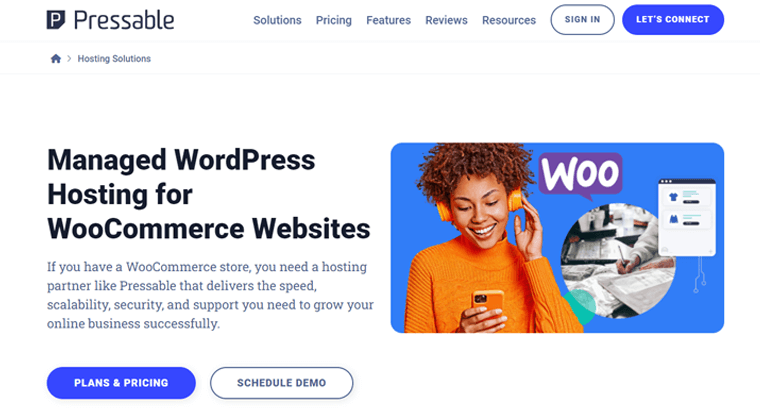
Pressable is yet another host that offers managed WooCommerce hosting with top-notch performance. It contains 28 global point CDN services with server-level caching features. In addition, it delivers 100% uptime service with the best customer support to its users.
The security features are also highly advanced in Pressable. Some of its features that aren't present in Nexcess include hack recovery assistance and the free Jetpack Security Daily tool.
For more in-depth knowledge, look at our complete review on Pressable.
I. Final Thoughts – Is it the Right Managed WooCommerce Hosting Platform?
Your wait is finally over! In this section, we'll summarize everything in this Nexcess review. With that, determine if it's the right managed WooCommerce hosting platform.
Laut unserer Überprüfung geben wir zu, dass Nexcess eine großartige Option für das Hosting Ihres WooCommerce-Shops ist. Das liegt daran, dass es in jedem Bereich gute Eigenschaften hat. Ob Leistung oder Individualisierungsmöglichkeiten, Nexcess ist überall erstklassig.
Darüber hinaus hat es einen erschwinglichen Einstiegspreis für Anfänger. Die Pläne sind auch sehr flexibel. So können Sie einen Plan auswählen, der Ihren aktuellen Geschäftsanforderungen entspricht. Und es kann sofort skaliert werden, wenn das Geschäft wächst. Während der Host für die Aufrechterhaltung seiner Sicherheit verantwortlich ist.
Am Ende empfehlen wir Ihnen auch, den Host selbst auszuprobieren. Das Beste daran ist, dass es eine kostenlose Testversion für 14 Tage gibt. Wenn Sie den gekauften Plan kündigen möchten, gibt es außerdem einen 30-tägigen Geld-zurück-Service .
Daher empfehlen wir Ihnen unbedingt, das von Nexcess verwaltete WooCommerce-Hosting zu verwenden, wenn ein Plan Ihren Anforderungen entspricht. Dafür kann diese Rezension zu Nexcess eine große Hilfe sein!
J. Häufig gestellte Fragen (FAQs) zu Nexcess
Hosting-Provider stellen dir in der Regel einen Server mit PHP und MySQL für deine WordPress-Seite zur Verfügung. Im Fall von Nexcess überwacht es die Infrastruktur, verwaltet WordPress, optimiert WooCommerce und bietet den ultimativen Support für Ihren Online-Shop.
Nexcess bietet eine 14-tägige kostenlose Testversion für seine WooCommerce-Hosting-Pläne an. Sie müssen also nicht einmal Ihre Kreditkarteninformationen hinzufügen, wenn Sie auf die kostenlose Testversion zugreifen möchten.
Ja, Nexcess ermöglicht es Ihnen, Ihre Pläne ganz einfach nach Ihren Bedürfnissen zu aktualisieren. Erstens können Sie einen Plan erhalten, der Ihren Geschäftspräferenzen entspricht. Später können Sie auf jeden anderen Plan upgraden, der Ihren Anforderungen entspricht.
Nexcess schützt Ihre Website mit ModSec für WAF, um Angriffe wie DDoS oder Brute Force zu verhindern. Darüber hinaus sind alle Pläne mit iThemes Security Pro ausgestattet. Wenn Nexcess ein Problem in Ihrem Geschäft findet, wird es automatisch entfernt und Sie benachrichtigt.
Die maximale Nutzungsreichweite wird eigentlich von Nexcess empfohlen und nicht die Limits. Wenn sich Ihre E-Commerce-Site der Empfehlung nähert, wird Ihre Site weiterhin ausgeführt. Sie können sich einfach an den Support wenden, um Vorschläge zu erhalten, oder je nach Bedarf auf den nächsten Plan upgraden.
Fazit
Es ist ein Wickel! Wir sind am Ende dieser vollständigen Überprüfung auf Nexcess . Wir hoffen, dass Ihnen diese Rezension auf der beliebten Managed-Hosting-Plattform Nexcess gefallen hat.
Darüber hinaus hoffen wir, dass Sie mehr über den großartigen verwalteten WooCommerce-Hosting-Service wissen. Dementsprechend haben Sie möglicherweise Ihre Entscheidung getroffen, es zu verwenden oder nicht.
Falls es Verwirrung oder Fragen zu Nexcess gibt, die sich aus dieser Bewertung nicht ergeben, posten Sie einen Kommentar. Wir werden versuchen, Ihre Fragen so weit wie möglich zu lösen.
Darüber hinaus sollten Sie sich unbedingt unsere neuesten Blogs zur kostenlosen Verwendung von Semrush und zur Überprüfung des Avada-Designs ansehen.
Folgen Sie uns schließlich auf den Social-Media-Adressen auf Twitter und Facebook, um Online-Updates zu erhalten.
